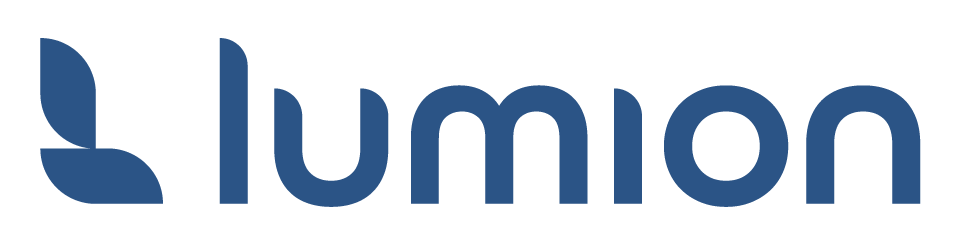Představujeme Lumion 2025
Lumion Pro 2025, navržený pro váš způsob tvorby, přináší chytřejší nástroje, plynulejší pracovní postupy a ohromující vizuální výsledky. Díky prozkoumávání návrhů v reálném čase prostřednictvím Lumion View, snadnému přechodu do Lumion Pro a rozšířeným možnostem sledování paprsků se váš tvůrčí proces bude zdát rychlejší a intuitivnější než kdy dříve.
Zefektivněte si práci s výkonnými doplňky, jako je upscaler obrazu s umělou inteligencí pro ostré renderování v rozlišení 8K, pokročilý inspektor scén pro správu složitých projektů, nástroj pro zrcadlení objektů, volumetrické efekty s raytracingem a bohatá knihovna nových fotogrammetrických stromů a materiálů s vzdělávací tematikou.
Lumion Pro 2025 také přináší výrazná vylepšení výkonu, včetně nového Performance Center pro monitorování systému v reálném čase a inteligentnější správy proxy serverů. Vdechněte svým nápadům život s nejmodernějšími funkcemi, které se pohybují rychlostí vaší fantazie.
Lumion 2025.0: Poznámky k verzi
30. dubna 2025
Kompatibilita
- Velmi důležité: Upozorňujeme, že projekty a modely uložené ve verzi 2025.0 nelze otevřít ve starších verzích Lumionu .
Lumion 2025.0: Hlavní vydání
1. Hlavní novinky
1.1: Zvyšování rozlišení pomocí umělé inteligence

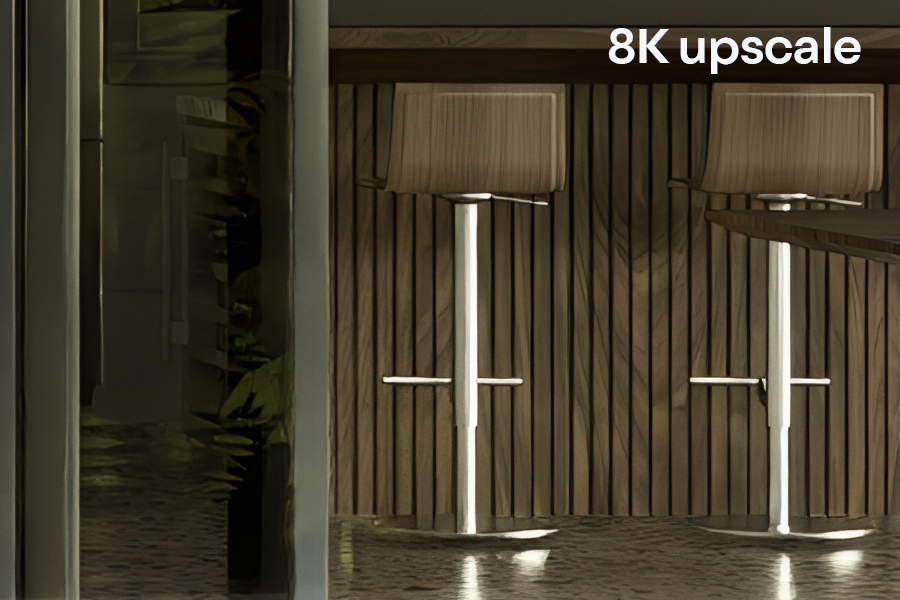
Lumion 2025 přináší nový, výkonný upscaler s umělou inteligencí pro režim Photo , který během několika sekund zdvojnásobí rozlišení snímků.
1.1.1 Povolení funkce: lze provést přepínačem nad rozlišením výstupu fotografií.

1.1.2 Jak to funguje: Výběrem výstupního rozlišení začne Lumion vykreslovat obrázek, který má poloviční velikost požadované fotografie .

Jakmile je vykreslování dokončeno, obrázek se zvětší na vybrané rozlišení a na disku se vytvoří dva soubory. První je vykreslený obrázek (obsahující ‘_Original’) a druhý je zvětšený obrázek.
1.1.3 Příklad: Chcete vykreslit obraz s paprskovým sledováním v rozlišení 8K.
- povolte přepínač v režimu Foto pro AI Upscaler
- vyberte rozlišení plakátu
- Lumion vykreslí obrázek v tiskovém rozlišení.
- AI Upscaler vygeneruje obrázek plakátu
Více informací je k dispozici zde:
- Znalostní báze: Jak funguje AI Upscaler v Lumionu?
1.2: Volumetrie se sledováním paprsků (Beta)


Vysoce kvalitní atmosférické rendery lze nyní vytvářet pomocí nového volumetric efektu RT, který umožňuje plnou kontrolu nad všemi povrchy a objekty vyzařujícími světlo.
Efekt je zařazen do kategorie Obloha/Počasí :

1.2.1 Základní ovládací prvky: lze použít k vytvoření rovnoměrné aplikace mlhy ve fotografii/klipu .
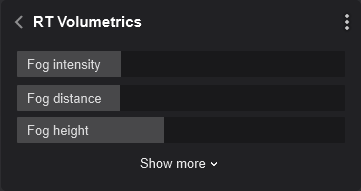
1.2.2 Pokročilé ovládací prvky: zobrazí se kliknutím na tlačítko „Zobrazit více“ a nabízejí podrobnější kontrolu nad prvky, které vytvářejí objemové osvětlení.

Intenzita mlhy Vzdálenost v mlze Výška mlhy Intenzita světla Intenzita slunce Intenzita oblohy Primitivní spad Emisní pokles Intenzita šumu Ztmavit pozadí Redukce šumu Šumová stupnice
_
Vyberte
název posuvníku a zobrazí se vám změny, které provede s
efektem .
Podrobný návod k této funkci je uveden v níže uvedeném článku:
- Znalostní báze: Jak se používá efekt mlhy s využitím Raytracing Volumetrics?
1.3: Voda sledovaná paprsky


Vodní materiál byl nyní plně převeden pro ray tracing, aby se zvýšila realističnost.
Efekt sledování paprsků ve vodě lze zapnout přepínačem v efektu sledování paprsků , což vede k plné integraci odrazů a globálního osvětlení.
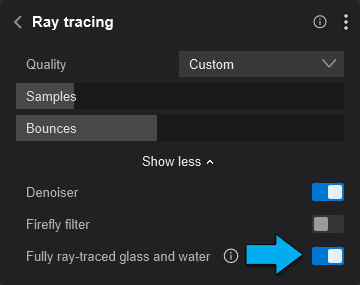
Podrobnosti o novém materiálu Water pro Ray Tracing a Rasterizaci naleznete v tomto článku:
- Znalostní báze: Vodní materiály v Lumionu 2025 a novějších
1.4: Mezipaměť Radiance
Do náhledu v reálném čase je přidáno plynulejší a propracovanější osvětlení pomocí této techniky, která ukládá a znovu používá vypočítané hodnoty zářivosti, místo aby je přepočítávala pro každý paprsek.
1.4.1 Výhody:
- rychlejší vykreslování náhledu
- snížení šumu obrazu
- vylepšený transport světla díky včasnému ukončení paprsků
- lepší globální osvětlení
1.4.2 Praktické použití:
To je obzvláště patrné na způsobu, jakým se světla v průběhu času hromadí, což má za následek konzistentní vykreslení v průběhu času. Níže uvedený příklad ukazuje stejný náhled v Lumion 2024.4.3 vs. Lumion 2025.0.0:
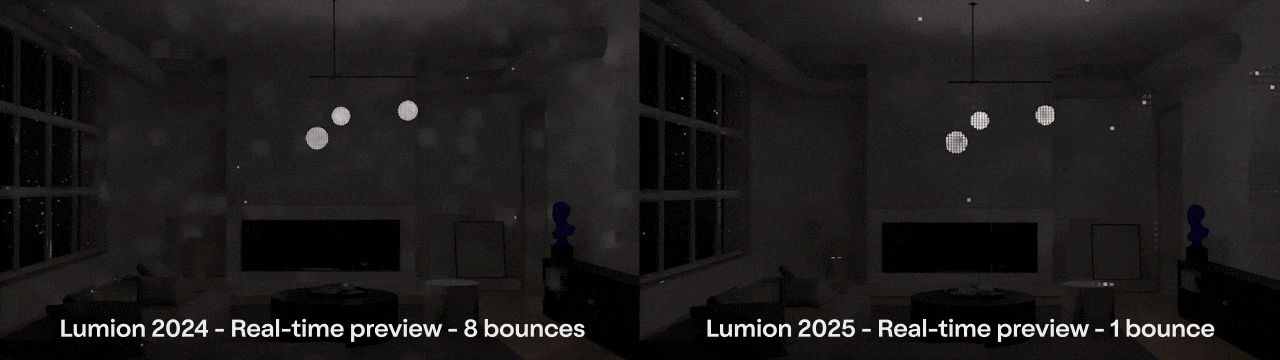
1.5: Import z Lumion View
Mapy PBR ze SketchUpu a nastavení materiálu Lumion View se nyní importují při načítání souboru .SKP do Lumionu. Importují se také světla umístěná pomocí Lumion View:

V současné době tato funkce podporuje pouze klasický import (prostřednictvím tlačítka „Importovat model“). Podpora pro import LiveSync bude přidána v pozdější verzi.
1.6: Inspektor scény
Lumion 2025.0 přichází s touto novou funkcí pro vylepšení pracovních postupů, která je navržena tak, aby zvýšila produktivitu snadným vyhledáváním a správou objektů ve složitých projektech .
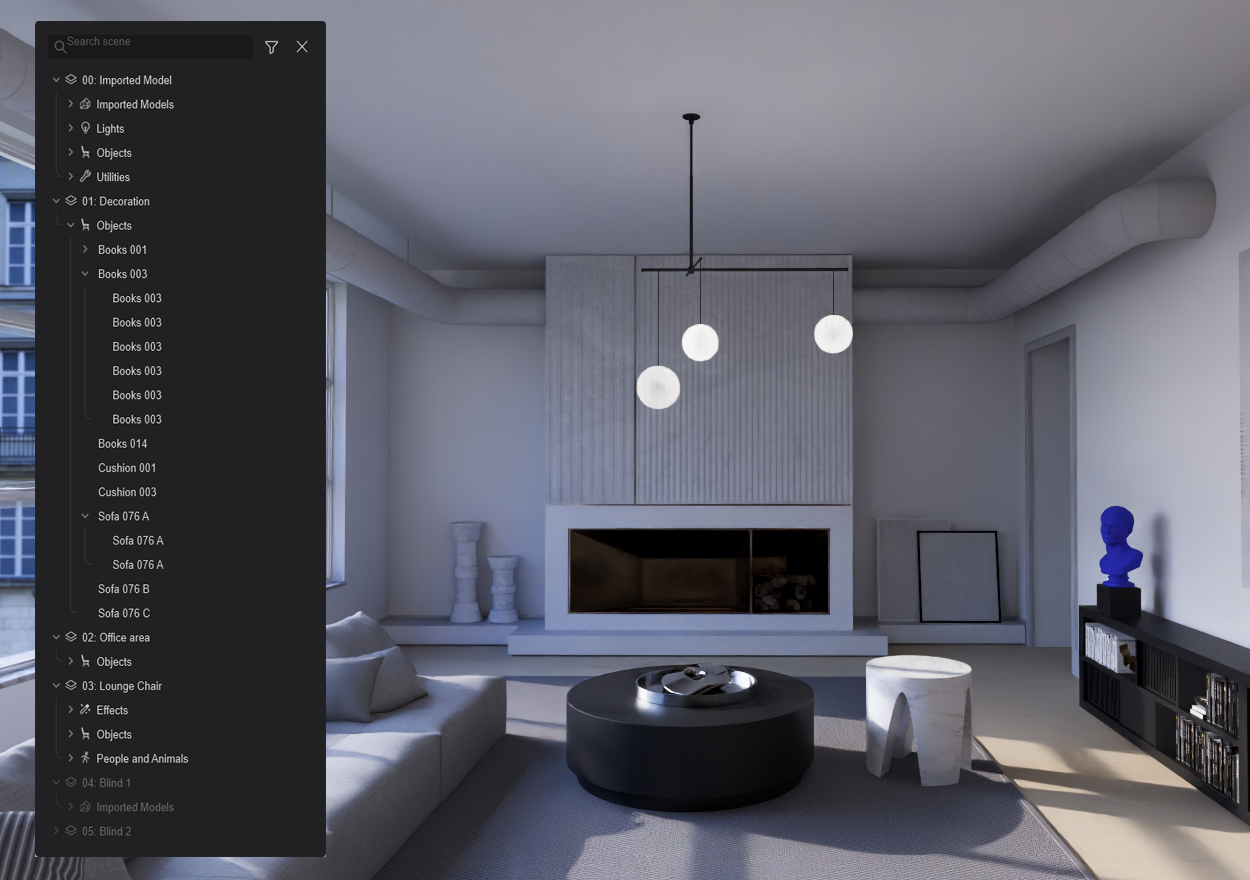
1.6.1 Dostupnost:
V režimu výběru (k dispozici v režimu sestavení i v režimu sestavení s efekty ) klikněte na tlačítko lupy v levém horním rohu rozhraní.

1.6.2 Přehled funkcí:
- Hierarchie: Objekty jsou uspořádány podle Vrstvy , poté Kategorie a nakonec Typu . Například pro nalezení plošného světla rozbalíte Vrstvu , poté Kategorii světel a poté Typ plošného světla . Zobrazí se všechna plošná světla v pořadí.
- Vyhledávací panel: Zadáním názvu vrstvy , objektu nebo importovaného modelu se zobrazí příslušné položky.
- Panel filtrů: Lze také použít filtrování podle kategorií . Aktivní filtr je označen modrou tečkou vedle tlačítka filtru.
Podrobný popis funkce je k dispozici zde:
- Znalostní báze: Jak se používá Inspektor scén v Lumionu 2025?
1.7: Vylepšený monitor výkonu
1.7.1: Záhlaví Lumionu bylo vybaveno vylepšeným rychloměrem, který sleduje výkon projektu a zobrazuje počet snímků za sekundu (FPS).

Barva se mění v závislosti na FPS.
1.7.2: Po najetí myší se zobrazí podrobný přehled projektu :
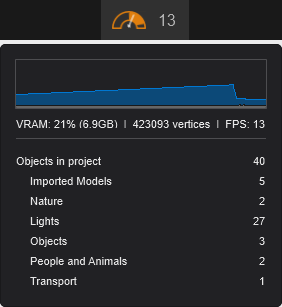
1.7.3: Po kliknutí na rychloměr se okno rozbalí a zobrazí se Nastavení editoru :
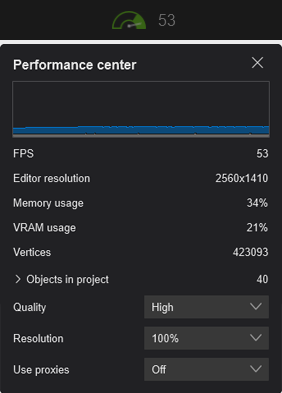
Chcete-li tuto funkci podrobněji porozumět, navštivte:
- Znalostní báze: Jak funguje Performance Center?
1.8: Převrácení/zrcadlení objektů
Modely v kategoriích Doprava a Objekty lze nyní otáčet podél jejich lokálních souřadnic. To zvyšuje flexibilitu při umisťování nábytku nebo přidávání aut do správných jízdních pruhů:
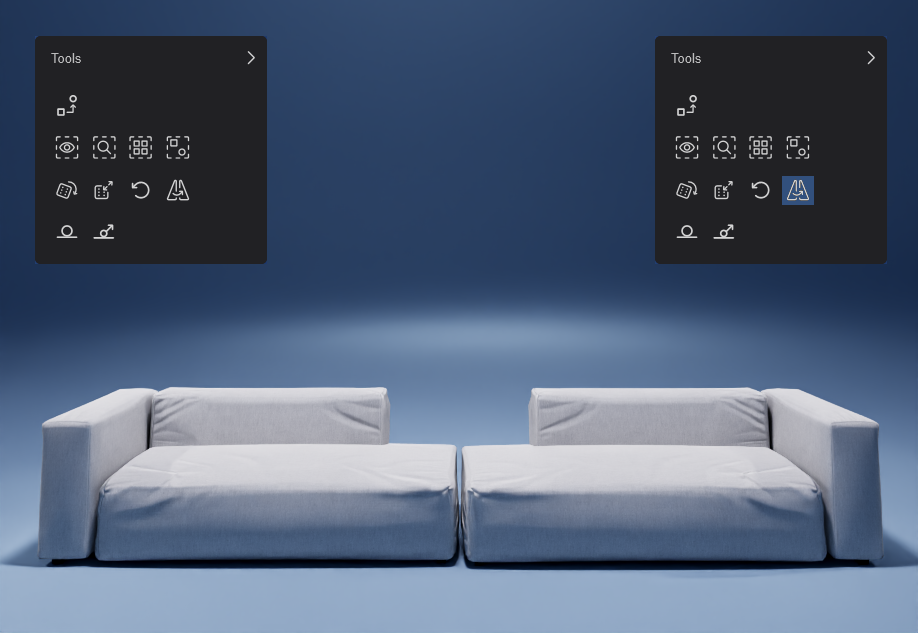

Další podrobnosti naleznete v tomto článku:
- Znalostní báze: Jak lze model převrátit nebo zrcadlit?
1.9: Přihlášení na základě uživatele

Lumion 2025 zavádí snadněji spravovatelný, bezpečnější a cenově dostupnější typ licence : licenci pro pojmenovaného uživatele . Zákazníci Lumionu se nyní mohou do produktu přihlásit pomocí přihlašovacích údajů účtu Lumion , čímž se snižují bezpečnostní rizika spojená se sdělováním licenčního klíče v e-mailech.
Úplný návod, jak to funguje, naleznete níže:
- Znalostní báze: Přístup pro Lumion pro pojmenované uživatele
1.10: Obsah knihovny Lumion
1.10.1: Nové modely :

Přesně reprezentujte různé styly, prostředí a kontexty ve svých návrzích s novým výběrem knihovních datových zdrojů. Vyberte si z 309 nových objektů , které pokrývají následující kategorie :
| Jemné detaily přírody: 68 | Objekty: 124 |
| Speciální efekty: 8 |
Viz také oddíl 1.1: Přidáno ve verzi 2025.0 a oddíl 4 4. Jaký nový obsah byl přidaný v Lumionu 2025 ?
Viz také tlačítko „Novinky v Lumionu“ v tomto článku:
- Znalostní báze: Jaké modely/objekty jsou v knihovně Lumion 2025? Galerie

1.10.2: Nové materiály :
- 14 (různé: Různé, Půda, Kovy, Plasty, Kámen, Les
1.10.3: Přidaný obsah lze vyhledávat v knihovně objektů pomocí vyhledávací fráze „L25“ neboli „nový“:
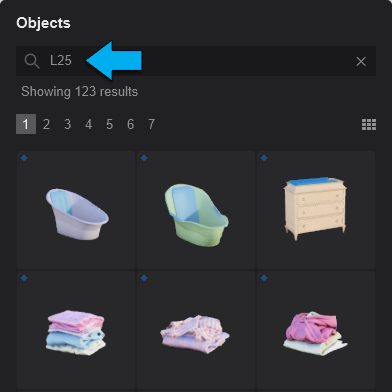
Viz také kapitola 2.5.5 Štítky vyhledávání v knihovně, kde jsou uvedeny nové funkce (níže).
Všechny možnosti používání funkcí vyhledávání v Lumionu 2025 naleznete zde:
- Znalostní báze: Jak se vyhledávají/hledají modely v knihovně Lumion?
1.11: Datová struktura:
Struktura souborů Lumion byla přepracována tak, aby byla zajištěna kvalita uložených informací i v budoucnu. V důsledku toho nyní umožňuje rychlejší ukládání/načítání a mírné zlepšení velikosti souborů.
- Velmi důležité: Upozorňujeme, že kvůli této změně nelze a neměly by být projekty a modely uložené ve verzi 2025.0otevírány ve starších verzích Lumionu .
2. Další nové funkce a vylepšení
2.1: Režim sestavení a knihovna objektů
2.1.1 Složka Lumion-dokumenty : nyní je přiřazena pro každou hlavní verzi Lumionu, aby se předešlo problémům s kompatibilitou.
2.2: Efekty a styly
2.2.1 Animované fázování : Do efektu byla přidána řada vylepšení výkonu , která zvyšují výkon v Lumionu a zkracují dobu vykreslování.
2.3: Různé
2.3.1 Nastavení výkonu: Úpravou nastavení kvality editoru se nyní upraví rozlišení editoru pro náhled v reálném čase, i když je zapnuté sledování paprsků .
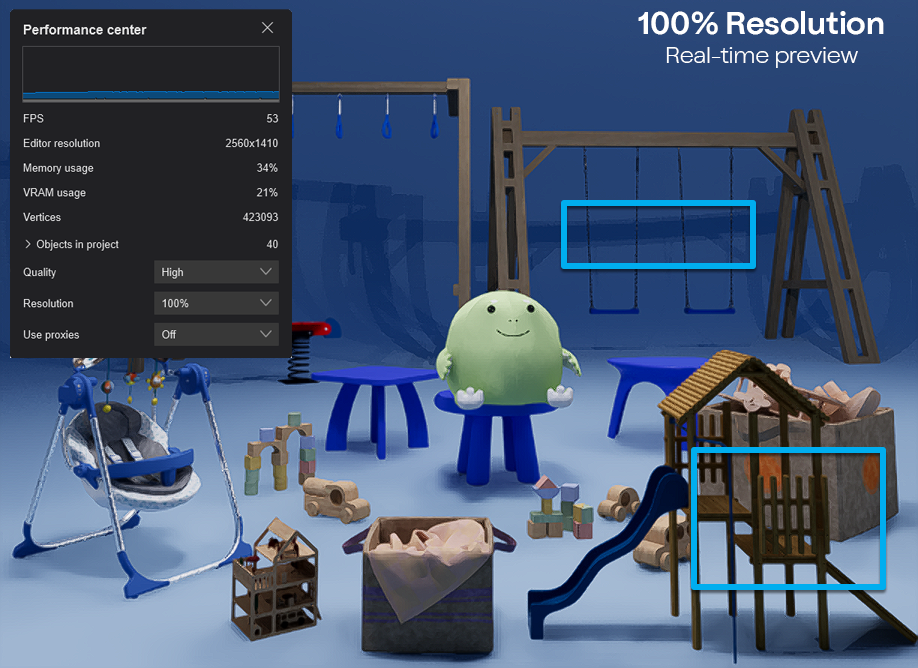

- Znalostní báze: Nový vylepšený monitor výkonu v Lumionu 2025
2.3.2 Výkon editoru materiálů: Nastavení materiálů se uloží pouze po kliknutí na tlačítko „Použít“ pro ukončení editoru materiálů . V důsledku toho by se editor materiálů již neměl zpožďovat při přepínání mezi povrchy ve složitém projektu .
2.4: Rozhraní
2.4.1 Nový záhlaví: Výchozí záhlaví okna systému Windows bylo nahrazeno vlastním designem, který umožňuje integraci funkcí, jako je přihlášení uživatele a monitor výkonu .

2.4.2 Tlačítko pro zpětnou vazbu v produktu: Formulář pro zpětnou vazbu je nyní přístupný přímo ze spodní části postranního panelu v Lumionu.

2.5: Nové vzorové projekty a šablony
2.5.1 Příklady projektů:
Byly přidány dva nové vzorové projekty :
- Galerie modelů: s TF Rendering.
- Tropický dům: představení nových stylů .
2.5.2 Šablony:
Byly přidány dvě nové šablony :
- Roční období : představuje model po celý rok.
- Prezentační model : umožňuje kontextualizovat váš návrh v prostředí stylu makety.
2.5.3 Styly:
- Byla přidána druhá stránka Stylů obsahující 9 nových předvoleb pro vaše rendery.
3. Změny a vyřešené chyby
3.1: Režim sestavení a knihovna objektů
- Uživatelské rozhraní → Záložka Vrstva: Úprava vrstvy již nespouští vytvoření souboru pro obnovení .
Knihovna obsahu a režimy umístění/výběru :
- Knihovna obsahu → Jednotlivé umístění : Objekt jej umístí čelem dopředu k aktuální pozici kamery podle kategorie .
- Knihovna obsahu → Objekty : Pozadí „Kopce 001 B“, „Kopce 001 C“ a „Hory 001 A“ již nejsou lesklá.
- Knihovna obsahu → Příroda : Výběr objektů již není omezen na 2000.
- Knihovna obsahu → Efekty : Volumetrickým ohňům 02 a 08 lze nyní přiřadit vlastní texturu.
- Umístění malování : nyní má správný popisek pro tlačítko Znovu .
3.2: Materiály
- Materiál billboardu : je nyní uložen podle očekávání.
- Vodní materiál : posuvníky pro hustotu vody a posunutí okraje byly odstraněny.
3.3: Režim fotografování , režim videa a režim panoramatu
- Náhled ve vysokém rozlišení : při aktualizaci již nezčerná, pokud je rozlišení editoru nižší než 100 %.
Režim videa
- Přesun a Pokročilý přesun : již není možné použítALT+dragna objektu při úpravě efektu .
- Výstup : při poměru stran 2:3 již nevytváří poškozené soubory.
- Výstup : rozlišení zobrazené v Lumionu při výběru klipu k vykreslení nyní zobrazuje skutečné rozlišení souboru.
3.4: Efekty a styly
- Efekty : Vybrané efekty jsou nyní reorganizovány tak, aby odpovídaly vybranému výstupnímu režimu .
- Zvukový efekt : nyní ukládá zvukový soubor při jeho ukládání do zásobníku efektů .
- Hloubka ostrosti : klíčové snímky mají očekávanou velikost „Ostré oblasti“.
- Efekt obrysů : klíčové snímky provádějí „překreslení obrysu“ dle očekávání.
Sledování paprsků
- Výkon: byl vylepšen díky mezipaměti Radiance.
- Výkon: Materiály Voda a Sklo s paprskovým sledováním se zobrazují pouze v náhledu HQ.
3.5: Import a export
- Načítání souborů : použití příkazu Drag& dropnyní zobrazuje správnou miniaturu přidruženou k souboru .LSF.
3.6: Různé
- Uživatelské rozhraní: Různé změny uživatelského rozhraní
- Uživatelské rozhraní: Vylepšení výkonu
3.7 Rozhraní
- EULA: nyní se spouští v režimu celé obrazovky.
- Úvodní obrazovky: byly aktualizovány.